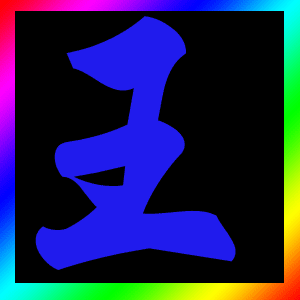萬盛學電腦網 >> 圖文處理 >> Photoshop教程 >> ps圖片處理 >> Lightroom調色示例 光影斑駁的森林小清新
Lightroom調色示例 光影斑駁的森林小清新
這組照片是在樹林裡拍的,光線比較暗,還有從樹葉間灑下來的斑駁光影。所以小蘑菇身上的高光部分和陰影部分需要調整。

調整後(微博:@攝影師延延 攝影作品)

原片
Lightroom調整參數如下。
1、第一步基本調整。適度增加一些曝光度,讓膚色亮一些。壓暗高光部,增加細節,同時提亮陰影。

2、第二步,調整曲線。同上一步同樣的理念,壓暗高光,提亮暗部。

3、第三步,色彩的調整。
調整了色相,參數如下。主要是針對膚色的調整,原片的膚色偏紅了一些。以及對植物的顏色的調整,原片的植物暗淡,調整完以後顯得鮮亮些。
另外還稍微提亮了紅色和橙色的明亮度,沒有截圖了,這一步也是為了提亮膚色。

分離色調的調整, 為了讓片子呈現出夏天的森林裡的感覺,整體色調要稍微偏冷一點兒,所以陰影增加了冷色調,清新涼爽。然而片子裡高光的部分基本都是人物的皮膚,人物膚色偏冷可就不好看也不舒服了,所以高光部分保持偏暖的色調。

第四步,做了一個暗角處理。突出人物。
好啦,森林小清新片兒出爐!
ps圖片處理排行
軟件知識推薦
相關文章
- 新版MATERIAL DESIGN 官方動效指南
- 新版MATERIAL DESIGN 官方動效指南(二)
- 怎麼在XMind 7中注冊Biggerplate賬號
- CAD圖轉SolidWorks做三維處理方法
- InDesign中的排版、構圖設計技巧介紹
- 玩dota2出現steam client not found怎麼辦 出現stea…
- IE浏覽器出現Out of memory at line:2問題的解決方法
- “空話”和“insight”之間的區別是什麼?
- Bulk Rename Utility改掉無意義的照片文件名
- Bulk Rename Utility MP3音樂標簽變身歌名
- Bulk Rename Utility借歌單批量命名歌曲
copyright © 萬盛學電腦網 all rights reserved